①启动WPS文字2013,绘制表格,然后选中第一列,单击菜单栏–开始–项目编号。
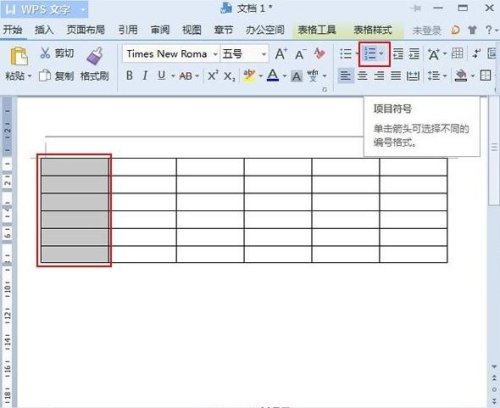
②在项目符号菜单中选择自定义。
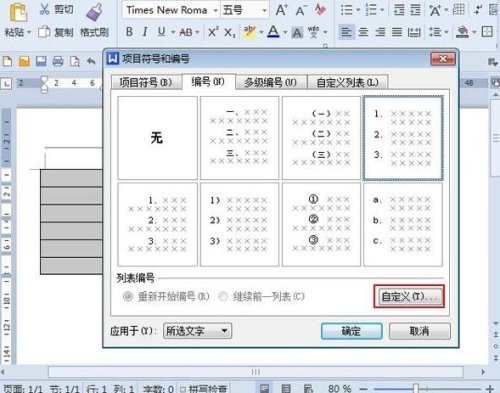
③在新弹出的界面中输入编号格式,然后确定。
WPS文字如何自动识别不同的文档
利用WPS文字自动识别不同文档的步骤: 打开“WPS文字”程序--“审阅”--“比较“ 选中你要对比的两篇文档,然后再点击”更多“来自定义想比较的内容 例如文档1: 文档1-副本: 两篇文档哪里不同呢?使用“比较”后,WPS告诉你!:
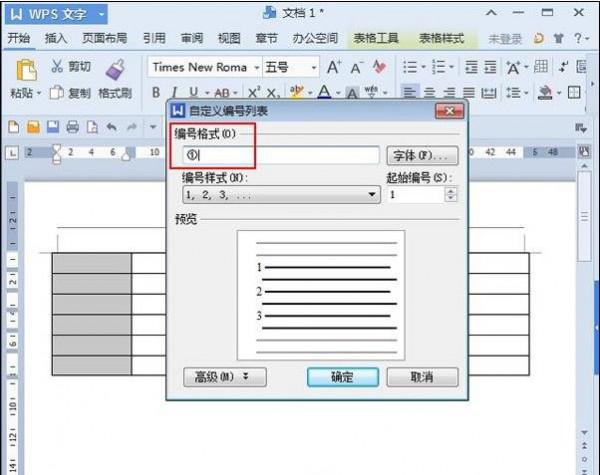
④这样第一列单元格就自动添加上了编号,我们将其居中对齐。
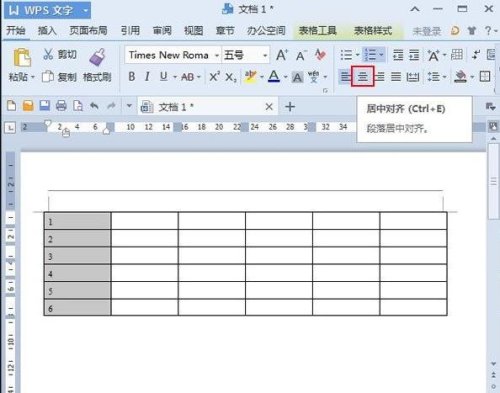
⑤最终的效果如下图所示:
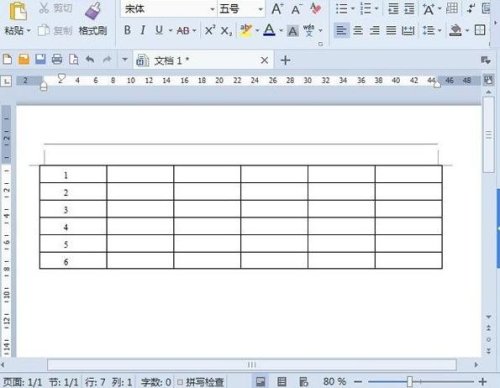
Wps文字怎么设置文件保护功能
Wps文字怎么设置文件保护功能 方法: 1、选择“审阅”菜单下的限制编辑按钮。 2、选择只读方式,设置整篇文档不能被修改。 在弹出的限制编辑窗口中勾选设置文档的保护方式,选择只读单选钮,勾选每个人。 3、选择只读方式,设置文档部分文字能被修改。 选择只读方式后,把鼠标定位于可




